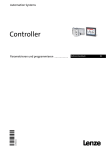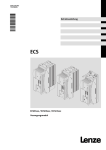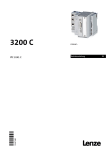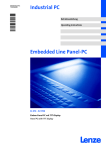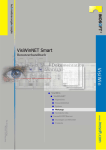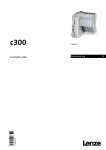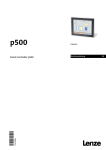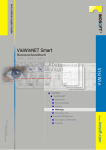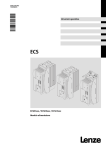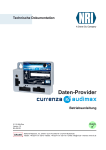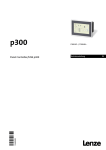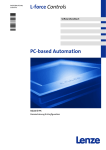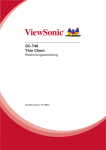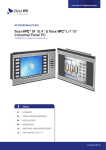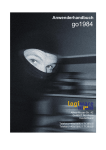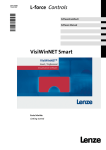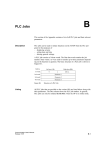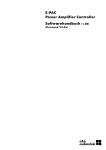Download Controller-based
Transcript
Engineering Tools
Backup & Restore
13492250
Ä.R7Sä
Daten sichern und wiederherstellen _ _ _ _ _ _ _ _ _ _
Software-Handbuch
DE
L
Inhalt
________________________________________________________________
1
1.1
1.2
1.3
1.4
Über diese Dokumentation _ _ _ _ _ _ _ _ _ _ _ _ _ _ _ _ _ _ _ _ _ _ _ _ _ _ _ _ _ _ _ _ _ _ _ _ _ _ _
Dokumenthistorie _ _ _ _ _ _ _ _ _ _ _ _ _ _ _ _ _ _ _ _ _ _ _ _ _ _ _ _ _ _ _ _ _ _ _ _ _ _ _ _ _ _ _ _
Verwendete Konventionen _ _ _ _ _ _ _ _ _ _ _ _ _ _ _ _ _ _ _ _ _ _ _ _ _ _ _ _ _ _ _ _ _ _ _ _ _ _ _
Verwendete Begriffe _ _ _ _ _ _ _ _ _ _ _ _ _ _ _ _ _ _ _ _ _ _ _ _ _ _ _ _ _ _ _ _ _ _ _ _ _ _ _ _ _ _
Definition der verwendeten Hinweise _ _ _ _ _ _ _ _ _ _ _ _ _ _ _ _ _ _ _ _ _ _ _ _ _ _ _ _ _ _ _ _ _
3
6
7
8
9
2
Controller-based Automation: Zentrale Bewegungsführung _ _ _ _ _ _ _ _ _ _ _ _ _ _ _ _ _ _ _ _ _
10
3
3.1
3.2
3.3
Grundkonzept _ _ _ _ _ _ _ _ _ _ _ _ _ _ _ _ _ _ _ _ _ _ _ _ _ _ _ _ _ _ _ _ _ _ _ _ _ _ _ _ _ _ _ _ _ _
Welche Funktionen bietet »Backup & Restore«? _ _ _ _ _ _ _ _ _ _ _ _ _ _ _ _ _ _ _ _ _ _ _ _ _ _ _
Verwendete Speichermedien _ _ _ _ _ _ _ _ _ _ _ _ _ _ _ _ _ _ _ _ _ _ _ _ _ _ _ _ _ _ _ _ _ _ _ _ _ _
Unterschiede von Backup, Restore und Update _ _ _ _ _ _ _ _ _ _ _ _ _ _ _ _ _ _ _ _ _ _ _ _ _ _ _ _
3.3.1
Backup _ _ _ _ _ _ _ _ _ _ _ _ _ _ _ _ _ _ _ _ _ _ _ _ _ _ _ _ _ _ _ _ _ _ _ _ _ _ _ _ _ _ _ _ _
3.3.2
Restore und Auto-Restore _ _ _ _ _ _ _ _ _ _ _ _ _ _ _ _ _ _ _ _ _ _ _ _ _ _ _ _ _ _ _ _ _ _ _
3.3.3
Update und Auto-Update _ _ _ _ _ _ _ _ _ _ _ _ _ _ _ _ _ _ _ _ _ _ _ _ _ _ _ _ _ _ _ _ _ _ _
Prinzipielle Vorgehensweise _ _ _ _ _ _ _ _ _ _ _ _ _ _ _ _ _ _ _ _ _ _ _ _ _ _ _ _ _ _ _ _ _ _ _ _ _ _
Signalisierung des Bearbeitungszustandes _ _ _ _ _ _ _ _ _ _ _ _ _ _ _ _ _ _ _ _ _ _ _ _ _ _ _ _ _ _
13
13
13
15
15
16
17
18
20
Backup erstellen und Restore durchführen _ _ _ _ _ _ _ _ _ _ _ _ _ _ _ _ _ _ _ _ _ _ _ _ _ _ _ _ _ _
Backup erstellen _ _ _ _ _ _ _ _ _ _ _ _ _ _ _ _ _ _ _ _ _ _ _ _ _ _ _ _ _ _ _ _ _ _ _ _ _ _ _ _ _ _ _ _ _
4.1.1
Backup am Engineering PC erstellen (empfohlene Variante) _ _ _ _ _ _ _ _ _ _ _ _ _ _ _ _
4.1.2
Backup am Controller erstellen _ _ _ _ _ _ _ _ _ _ _ _ _ _ _ _ _ _ _ _ _ _ _ _ _ _ _ _ _ _ _ _
4.1.3
Backup mit der »WebConfig« erstellen _ _ _ _ _ _ _ _ _ _ _ _ _ _ _ _ _ _ _ _ _ _ _ _ _ _ _ _
4.1.4
Backup mit dem Windows® Explorer erstellen (auf Verzeichnis/Datei-Ebene) _ _ _ _ _ _
Restore/Auto-Restore durchführen _ _ _ _ _ _ _ _ _ _ _ _ _ _ _ _ _ _ _ _ _ _ _ _ _ _ _ _ _ _ _ _ _ _ _
4.2.1
Restore am Engineering PC durchführen (empfohlene Variante) _ _ _ _ _ _ _ _ _ _ _ _ _ _
4.2.2
Restore am Controller durchführen _ _ _ _ _ _ _ _ _ _ _ _ _ _ _ _ _ _ _ _ _ _ _ _ _ _ _ _ _ _
4.2.3
Restore mit der »WebConfig« durchführen _ _ _ _ _ _ _ _ _ _ _ _ _ _ _ _ _ _ _ _ _ _ _ _ _
4.2.4
Restore mit dem Windows® Explorer durchführen (auf Verzeichnis/Datei-Ebene) _ _ _ _
4.2.5
Auto-Restore durchführen _ _ _ _ _ _ _ _ _ _ _ _ _ _ _ _ _ _ _ _ _ _ _ _ _ _ _ _ _ _ _ _ _ _ _
Update/Auto-Update durchführen (nur für Steuerungstechnik verfügbar) _ _ _ _ _ _ _ _ _ _ _ _ _
21
21
23
24
25
27
28
29
30
31
33
34
35
Diagnose _ _ _ _ _ _ _ _ _ _ _ _ _ _ _ _ _ _ _ _ _ _ _ _ _ _ _ _ _ _ _ _ _ _ _ _ _ _ _ _ _ _ _ _ _ _ _ _ _
Status-LEDs der Controller _ _ _ _ _ _ _ _ _ _ _ _ _ _ _ _ _ _ _ _ _ _ _ _ _ _ _ _ _ _ _ _ _ _ _ _ _ _ _
5.1.1
Status-LEDs der Controller 3200 C _ _ _ _ _ _ _ _ _ _ _ _ _ _ _ _ _ _ _ _ _ _ _ _ _ _ _ _ _ _
5.1.2
Status-LEDs der Controller c300/p300 _ _ _ _ _ _ _ _ _ _ _ _ _ _ _ _ _ _ _ _ _ _ _ _ _ _ _ _
5.1.3
Status-LEDs der Controller p500 _ _ _ _ _ _ _ _ _ _ _ _ _ _ _ _ _ _ _ _ _ _ _ _ _ _ _ _ _ _ _
5.1.4
Spezifische Signale während eines »Backup & Restore«-Vorgangs _ _ _ _ _ _ _ _ _ _ _ _ _
Textuelle Ausgaben (optionales Panel/Bildschirm erforderlich) _ _ _ _ _ _ _ _ _ _ _ _ _ _ _ _ _ _ _
5.2.1
Fehlermeldungen bei Durchführung eines Backups oder Restores _ _ _ _ _ _ _ _ _ _ _ _ _
5.2.2
Fehlermeldungen bei Durchführung eines Updates _ _ _ _ _ _ _ _ _ _ _ _ _ _ _ _ _ _ _ _ _
Fehlerfall: Controller c300/p300 startet nicht _ _ _ _ _ _ _ _ _ _ _ _ _ _ _ _ _ _ _ _ _ _ _ _ _ _ _ _ _
36
36
37
38
39
40
41
41
44
46
Index _ _ _ _ _ _ _ _ _ _ _ _ _ _ _ _ _ _ _ _ _ _ _ _ _ _ _ _ _ _ _ _ _ _ _ _ _ _ _ _ _ _ _ _ _ _ _ _ _ _ _
47
Ihre Meinung ist uns wichtig _ _ _ _ _ _ _ _ _ _ _ _ _ _ _ _ _ _ _ _ _ _ _ _ _ _ _ _ _ _ _ _ _ _ _ _ _ _
48
3.4
3.5
4
4.1
4.2
4.3
5
5.1
5.2
5.3
2
Lenze · Backup & Restore · Softwarehandbuch · DMS 1.5 DE · 05/2015 · TD17
1
Über diese Dokumentation
________________________________________________________________
1
Über diese Dokumentation
Diese Dokumentation ...
• enthält Informationen zur Verwendung des Lenze Software-Tools »Backup & Restore« im
Rahmen des Lenze-Automationssystems "Controller-based Automation";
• ordnet sich in die Handbuchsammlung "Controller-based Automation" ein. Diese besteht aus
folgenden Dokumentationen:
Dokumentationstyp
Thema
Systemhandbücher
Visualisierung (Systemübersicht/Beispieltopologien)
Kommunikationshandbücher
Online-Hilfen
Bussysteme
• Controller-based Automation EtherCAT®
• Controller-based Automation CANopen®
• Controller-based Automation PROFIBUS®
• Controller-based Automation PROFINET®
Referenzhandbücher
Online-Hilfen
Lenze Controller:
• Controller 3200 C
• Controller c300
• Controller p300
• Controller p500
Softwarehandbücher
Online-Hilfen
Lenze Engineering Tools:
• »PLC Designer« (Programmierung)
• »Engineer« (Parametrierung, Konfigurierung, Diagnose)
• »VisiWinNET® Smart« (Visualisierung)
• »Backup & Restore« (Datensicherung, Wiederherstellung, Aktualisierung)
Lenze · Backup & Restore · Softwarehandbuch · DMS 1.5 DE · 05/2015 · TD17
3
1
Über diese Dokumentation
________________________________________________________________
Weitere Technische Dokumentationen zu Lenze-Produkten
Weitere Informationen zu Lenze-Produkten, die in Verbindung mit der Controller-based
Automation verwendbar sind, finden Sie in folgenden Dokumentationen:
Montieren & Verdrahten
Symbole:
Gedruckte Dokumentation
PDF-Datei / Online-Hilfe im Lenze
Engineering Tool
Montageanleitungen
• Controller
• Kommunikationskarten (MC-xxx)
• I/O-System 1000 (EPM-Sxxx)
• Inverter, Servo Drives
• Kommunikationsmodule
Gerätehandbücher
• Inverter, Servo Drives
Betriebsanleitungen
• Controller
• Servosystem ECS (ECSxE, ECSxM)
Beispielapplikationen/Applikationsvorlage verwenden
Online-Hilfe/Referenzhandbücher
• Application Sample i700
• Application Samples
• Application Template
• FAST Technologiemodule
Parametrieren, Konfigurieren, in Betrieb nehmen
Online-Hilfe/Referenzhandbücher
• Controller
• Inverter, Servo Drives
• I/O-System 1000 (EPM-Sxxx)
Online-Hilfe/Kommunikationshandbücher
• Bussysteme
• Kommunikationsmodule
Betriebsanleitungen
• Servosystem ECS (ECSxE, ECSxM)
Tipp!
Aktuelle Dokumentationen und Software-Updates zu Lenze-Produkten finden Sie im
Download-Bereich unter:
www.lenze.com
4
Lenze · Backup & Restore · Softwarehandbuch · DMS 1.5 DE · 05/2015 · TD17
1
Über diese Dokumentation
________________________________________________________________
Zielgruppe
Diese Dokumentation richtet sich an Personen, die Daten sichern/wiederherstellen und SoftwareUpdates mit dem Lenze »Backup & Restore«-Tool an einem Controller durchführen.
Informationen zur Gültigkeit
Die Informationen in dieser Dokumentation sind gültig für ...
• das Lenze-Automationssystem "Controller-based Automation" ab Release 3;
• Cabinet Controller und Panel Controller von Lenze.
Screenshots/Anwendungsbeispiele
Alle Screenshots in dieser Dokumentation sind Anwendungsbeispiele. Je nach Firmware-Version
der Feldgeräte und Software-Version der installierten Engineering Tools (z. B. »PLC Designer«,
»Backup & Restore«) können die Screenshots in dieser Dokumentation von der BildschirmDarstellung abweichen.
Lenze · Backup & Restore · Softwarehandbuch · DMS 1.5 DE · 05/2015 · TD17
5
1
Über diese Dokumentation
1.1
Dokumenthistorie
________________________________________________________________
1.1
Dokumenthistorie
Version
6
Beschreibung
1.5
05/2015
TD17 Aktualisierung zum Lenze-Automationssystem "Controller-based Automation" 3.10
1.4
01/2015
TD17 Aktualisierung zum Lenze-Automationssystem "Controller-based Automation" 3.9
1.3
04/2014
TD17 Aktualisierung zum Lenze-Automationssystem "Controller-based Automation" 3.8
1.2
08/2012
TD11 Aktualisierung zum Lenze-Automationssystem "Controller-based Automation" 3.3
1.1
06/2011
TD11 Aktualisierung zum Lenze-Automationssystem "Controller-based Automation" 3.1
1.0
08/2010
TD11 Erstausgabe zum Lenze-Automationssystem "Controller-based Automation" 3.x
Lenze · Backup & Restore · Softwarehandbuch · DMS 1.5 DE · 05/2015 · TD17
1
Über diese Dokumentation
1.2
Verwendete Konventionen
________________________________________________________________
1.2
Verwendete Konventionen
Diese Dokumentation verwendet die folgenden Konventionen zum Hervorheben von
unterschiedlichen Informationen:
Informationsart
Auszeichnung
Beispiele/Hinweise
Zahlenschreibweise
Dezimal
Dezimaltrennzeichen
Hexadezimal
Binär
• Nibble
normale Schreibweise
Punkt
0x[0 ... 9, A ... F]
0b[0, 1]
Beispiel: 1234
Es wird generell der Dezimalpunkt verwendet.
Zum Beispiel: 1234.56
Beispiel: 0x60F4
Beispiel: ’0b0110’
Beispiel: ’0b0110.0100’
Textauszeichnung
Versionsinfo
Programmname
Fensterbereich
Textfarbe blau
»«
kursiv
Variablenbezeichner
Steuerelement
»PLC Designer«...
Das Meldungsfenster... / Das Dialogfeld Optionen...
Durch Setzen von bEnable auf TRUE...
fett
Folge von Menübefehlen
Tastaturbefehl
Alle Informationen, die nur für oder ab einem bestimmten
Softwarestand des Antriebsreglers gelten, sind in dieser
Dokumentation entsprechend gekennzeichnet.
Beispiel: Diese Funktionserweiterung ist ab dem
Softwarestand V3.0 verfügbar!
<fett>
Die Schaltfläche OK... / Der Befehl Kopieren... / Die
Registerkarte Eigenschaften... / Das Eingabefeld Name...
Sind zum Ausführen einer Funktion mehrere Befehle
nacheinander erforderlich, sind die einzelnen Befehle durch
einen Pfeil voneinander getrennt: Wählen Sie den Befehl
DateiÖffnen, um...
Mit <F1> rufen Sie die Onlinehilfe auf.
Ist für einen Befehl eine Tastenkombination erforderlich, ist
zwischen den Tastenbezeichnern ein "+" gesetzt: Mit
<Shift>+<ESC>...
Hyperlink
unterstrichen
Verweis auf weiterführenden Informationen: Hyperlink zu
weiterführenden Informationen.
( 7)
Verweis auf weiterführenden Informationen: Seitenzahl in
PDF-Datei.
Symbole
Seitenverweis
Schrittweise Anleitung
Lenze · Backup & Restore · Softwarehandbuch · DMS 1.5 DE · 05/2015 · TD17
Schrittweise Anleitungen sind durch ein Piktogramm
gekennzeichnet.
7
1
Über diese Dokumentation
1.3
Verwendete Begriffe
________________________________________________________________
1.3
Verwendete Begriffe
Begriff
Bedeutung
Controller
Der Controller ist die zentrale Komponente des Lenze-Automationssystems, das
mit Hilfe des Betriebssystems die Bewegungsabläufe steuert.
Der Controller kommuniziert über den Feldbus mit den Feldgeräten (Inverter).
Engineering PC
Mit dem Engineering PC und den darauf installierten Engineering Tools
konfigurieren und parametrieren Sie das System.
Der Engineering PC kommuniziert über Ethernet mit dem Controller.
Ethernet spezifiziert die Software (Protokolle) und Hardware (Kabel, Stecker
usw.) für kabelgebundene Datennetze. In der Form des "Industrial Ethernet"
wird der Ethernet-Standard in industriellen Fertigungsanlagen angewendet.
Das Standard-Ethernet ist nach IEEE 802.3 spezifiziert durch das Institute of
Electrical and Electronics Engineers (IEEE), USA.
EtherCAT® (Ethernet for Controller and Automation Technology) ist ein
Ethernet-basierendes Feldbussystem, welches das Anwendungsprofil für
industrielle Echtzeitsysteme erfüllt.
EtherCAT® ist eine eingetragene Marke und patentierte Technologie, lizenziert
durch die Beckhoff Automation GmbH, Deutschland.
8
FAST
Feasibly Applicable Software Toolbox (Lenze Application Software)
Steuerdatei
Die Steuerdatei ist eine Konfigurationsdatei für die »Backup & Restore«Laufzeit. Anhand der Konfiguration dieser Datei, wird die Aktion am Controller
vorgenommen.
USB-Stick
Der USB-Stick ...
• ist das zentrale Speichermedium zur Durchführung eines Backups/Restores;
• dient zum Datentransfer zwischen dem Controller und dem Engineering-PC.
Lenze · Backup & Restore · Softwarehandbuch · DMS 1.5 DE · 05/2015 · TD17
1
Über diese Dokumentation
1.4
Definition der verwendeten Hinweise
________________________________________________________________
1.4
Definition der verwendeten Hinweise
Um auf Gefahren und wichtige Informationen hinzuweisen, werden in dieser Dokumentation
folgende Signalwörter und Symbole verwendet:
Sicherheitshinweise
Aufbau der Sicherheitshinweise:
Piktogramm und Signalwort!
(kennzeichnen die Art und die Schwere der Gefahr)
Hinweistext
(beschreibt die Gefahr und gibt Hinweise, wie sie vermieden werden kann)
Piktogramm
Signalwort
Bedeutung
Gefahr!
Gefahr von Personenschäden durch gefährliche elektrische Spannung
Hinweis auf eine unmittelbar drohende Gefahr, die den Tod oder schwere
Verletzungen zur Folge haben kann, wenn nicht die entsprechenden Maßnahmen
getroffen werden.
Gefahr!
Gefahr von Personenschäden durch eine allgemeine Gefahrenquelle
Hinweis auf eine unmittelbar drohende Gefahr, die den Tod oder schwere
Verletzungen zur Folge haben kann, wenn nicht die entsprechenden Maßnahmen
getroffen werden.
Stop!
Gefahr von Sachschäden
Hinweis auf eine mögliche Gefahr, die Sachschäden zur Folge haben kann, wenn
nicht die entsprechenden Maßnahmen getroffen werden.
Anwendungshinweise
Piktogramm
Signalwort
Bedeutung
Hinweis!
Wichtiger Hinweis für die störungsfreie Funktion
Tipp!
Nützlicher Tipp für zum einfachen Bedienen
Verweis auf andere Dokumentation
Lenze · Backup & Restore · Softwarehandbuch · DMS 1.5 DE · 05/2015 · TD17
9
2
Controller-based Automation: Zentrale Bewegungsführung
________________________________________________________________
2
Controller-based Automation: Zentrale Bewegungsführung
Das Lenze-Automationssystem "Controller-based Automation" eignet sich zur Erstellung von
komplexen Automationslösungen mit zentraler Bewegungsführung. Der Controller ist dabei das
Kontrollzentrum des Systems.
Systemaufbau der Controller-based Automation
[2-1]
10
Beispiel: Bussystem EtherCAT mit Controller 3231 C, I/O-System 1000 und Servo-Inverter i700
Lenze · Backup & Restore · Softwarehandbuch · DMS 1.5 DE · 05/2015 · TD17
2
Controller-based Automation: Zentrale Bewegungsführung
________________________________________________________________
Lenze stellt speziell aufeinander abgestimmte Systemkomponenten zur Verfügung:
• Engineering Software
Mit den Lenze Engineering Tools auf Ihrem Engineering PC (Betriebssystem Windows®)
parametrieren, konfigurieren und diagnostizieren Sie das System. Der Engineering PC
kommuniziert über Ethernet mit dem Controller.
• Controller
Die Lenze Controller gibt es als Panel Controller mit integriertem Touch-Display und als Cabinet
Controller in Schaltschrank-Bauweise.
Cabinet Controller ermöglichen über den integrierten Rückwandbus eine direkte Ankoppelung
des I/O-System 1000.
• Bussysteme
EtherCAT ist das Standard-"on board"-Bussystem der Controller-based Automation. EtherCAT
ermöglicht die Steuerung aller Teilnehmer an einem gemeinsamen Feldbus.
Optional sind CANopen, PROFIBUS und PROFINET als erweiterte Topologien verwendbar.
Die Controller c300/p300 haben "on board" (neben EtherCAT) auch eine CANopen-Schnittstelle.
• Inverter (z. B. Servo-Inverter i700)
"Application Software" der Lenze Controller
Die "Application Software" der Lenze Controller ermöglicht die Steuerung und/oder Visualisierung
von Bewegungsabläufen.
Diese Ausführungen gibt es:
• "FAST Runtime":
Die Ablaufsteuerung erfolgt (durch logisch verknüpfte Steuersignale) im Controller.
Die Bewegungsführung erfolgt im Inverter.
• "FAST Motion":
Die Ablaufsteuerung und die Bewegungsführung erfolgt im Controller.
Der Inverter fungiert lediglich als Steller.
• Motion-Anwendungen stellen besondere Anforderungen an die Zykluszeit und
Echtzeitfähigkeit des Bussystems zwischen dem Controller und den untergeordneten
Feldbus-Teilnehmern.
• Dies ist beispielweise der Fall, wenn die Teilnehmer synchronisiert miteinander verfahren
sollen oder Positions-Sollwerte zu übertragen sind.
• FAST Technologiemodule ermöglichen die einfache Entwicklung einer modularen
Maschinensteuerung im »PLC Designer«.
• "Visualisierung":
Die optionale Visualisierung des Automationssystems ist separat verwendbar oder zusätzlich
zu "FAST Runtime" oder "FAST Motion".
An Cabinet Controller 3231 C/3241 C ist dazu ein externes Monitor Panel/Display anschließbar.
Lenze · Backup & Restore · Softwarehandbuch · DMS 1.5 DE · 05/2015 · TD17
11
2
Controller-based Automation: Zentrale Bewegungsführung
________________________________________________________________
Feldbus-Kommunikation
Die Lenze Controller haben verschiedene Schnittstellen zur Feldbus-Kommunikation:
Die Lenze Controller haben verschiedene Schnittstellen zur Feldbus-Kommunikation:
Bereich
Cabinet Controller
c300
3221 C
3231 C
Panel Controller
3241 C
p300
p500
Schnittstellen (on board)
Ethernet
1
2
1
2
EtherCAT
1 1)
1
1 1)
1
CANopen
1
-
1 2)
-
Optionale Schnittstellen (Kommunikationskarten)
CANopen
MC-CAN2
-
-
2)
PROFIBUS Master
MC-PBM
-
-
PROFIBUS Slave
MC-PBS
-
-
PROFINET Device
MC-PND
-
-
Ethernet
MC-ETH
-
-
Serielle
Schnittstellen
MC-ISI
-
-
1) Nur die Master-Funktionalität wird unterstützt.
2) Bis Release 3.9: "EL 100 CAN"-Treiber / Ab Release 3.10: "Lenze CAN Treiber"
Die Ethernet-Schnittstelle dient zum Anschluss des Engineering PC oder zum Aufbau von
Linienstrukturen (integrierter Switch nicht bei Controller c300/p300).
12
Weiterführende Informationen zu den Bussystemen und zur Konfigurierung finden Sie
in der Betriebsanleitung zu den MC-Cards und den Kommunikationshandbüchern:
• Controller-based Automation EtherCAT®
• Controller-based Automation CANopen®
• Controller-based Automation PROFIBUS®
• Controller-based Automation PROFINET®
Lenze · Backup & Restore · Softwarehandbuch · DMS 1.5 DE · 05/2015 · TD17
3
Grundkonzept
3.1
Welche Funktionen bietet »Backup & Restore«?
________________________________________________________________
3
Grundkonzept
Dieses Kapitel erhält Informationen über die Funktionsweise von »Backup & Restore«.
3.1
Welche Funktionen bietet »Backup & Restore«?
»Backup & Restore« ermöglicht ...
• die Erstellung von Backups (Sicherung der Daten eines Lenze Controllers)
• die Durchführung von Restores (Wiederherstellung der Daten eines Lenze Controllers)
• die Installation von Updates (Aktualisierung des Software-Standes des Lenze Controllers, nur
für die Steuerungstechnik verfügbar)
3.2
Verwendete Speichermedien
Der Lenze Controller verwaltet die Datenbestände in einem internen Flash-Speicher und auf der SDSpeicherkarte.
[3-1]
Verwendete Speichermedien
»Backup & Restore« ermöglicht die Sicherung und Wiederherstellung der Daten des internen FlashSpeichers und der SD-Karte auf einem USB-Stick.
Interner Flash-Speicher
Die Lenze Controller sind mit einem internen Flash-Speicher ausgestattet.
• Auf diesem Speicher befinden sich das Betriebssystem und die Lenze-Software.
• Von diesem Speicher bootet der Controller.
• Da dieser Speicher fest im Gerät eingebaut ist, müssen die gespeicherten Daten mit Hilfe von
»Backup & Restore« gesichert werden.
SD-Karte
Die SD-Karte dient zur Speicherung von Projektdaten im Lenze Controller.
»Backup & Restore« sichert die Daten der SD-Karte.
Lenze · Backup & Restore · Softwarehandbuch · DMS 1.5 DE · 05/2015 · TD17
13
3
Grundkonzept
3.2
Verwendete Speichermedien
________________________________________________________________
USB-Stick
Der USB-Stick ist das zentrale Speichermedium bei der Durchführung von Backups, Restores und
Updates.
Hinweis!
Verwenden Sie ausschließlich freigegebene USB-Sticks von Lenze. Nur durch Lenze
freigegebene USB-Sticks gewährleisten eine einwandfreie Funktionalität.
Aktuell freigegebene Modelle und Speichergrößen können Sie den aktuellen
Vertriebsunterlagen von Lenze entnehmen.
Tipp!
Aktuelle Dokumentationen und Software-Updates zu Lenze-Produkten finden Sie im
Download-Bereich unter:
www.lenze.com
14
Lenze · Backup & Restore · Softwarehandbuch · DMS 1.5 DE · 05/2015 · TD17
3
Grundkonzept
3.3
Unterschiede von Backup, Restore und Update
________________________________________________________________
3.3
Unterschiede von Backup, Restore und Update
Das »Backup & Restore«-Tool ermöglicht die Aktionen ...
• "Backup" (Sicherung von Daten),
• "Restore" (Wiederherstellung von Daten),
• "Update" (Software-Aktualisierung)
• "Auto-Restore"/"Auto-Update" (optimiert die Durchführung einer Serien-Inbetriebnahme)
3.3.1
Backup
Was ist ein Backup?
Ein Backup sichert den gesamten Datenbestand eines Lenze Controllers
• Das Backup sichert folgende dauerhaft gespeicherten Datenbestände des Controllers:
• Betriebssystem
• Software
• Projekt-Daten
• Ein Backup ist die Grundlage, um im Fehlerfall einen Restore durchführen zu können. Wir
empfehlen die regelmäßige Erstellung von Backups, um Datenverluste zu vermeiden.
Funktionsprinzip eines Backups
[3-2]
Funktionsprinzip eines Backups
• Bei der Erstellung eines Backups am Controller werden Komponenten (vom internen FlashSpeicher und der SD-Karte) auf den USB-Stick kopiert.
• Der USB-Stick ist das Speichermedium für die Backups. Das Backup umfasst immer den Inhalt
vom internen Flash-Speicher und der SD-Karte.
• Die Erstellung eines Backups erfolgt manuell.
Backup erstellen ( 21)
Lenze · Backup & Restore · Softwarehandbuch · DMS 1.5 DE · 05/2015 · TD17
15
3
Grundkonzept
3.3
Unterschiede von Backup, Restore und Update
________________________________________________________________
3.3.2
Restore und Auto-Restore
Was ist ein Restore/Auto-Restore?
Die Wiederherstellung eines (zuvor erstellten) Backups wird als Restore bezeichnet.
Ein Restore und Auto-Restore sind vom Inhalt der Daten identisch. Sie unterscheiden sich lediglich
in der Verwendung (einmalige Wiederherstellung oder mehrfache Wiederherstellung der Daten).
Funktionsprinzip von Restore und Auto-Restore
[3-3]
Funktionsprinzip von Restore und Auto-Restore
Ein Restore schreibt die (zuvor gesicherten) Backup-Daten vom USB-Stick auf den internen FlashSpeicher und die SD-Karte zurück.
• Bei einem Restore wird zunächst ein Sicherheits-Backup erstellt, um im Fehlerfall den
ursprünglichen Zustand wiederherstellen zu können.
• Beim Auto-Restore wird kein Sicherheits-Backup durchgeführt.
• Beim Auto-Restore wird ein Restore ohne Sicherheits-Backup durchgeführt.
Unterschiede Restore/Auto-Restore
Restore
Auto-Restore
• Einmalige Wiederherstellung eines Backups, das
zuvor konfiguriert wurde.
• Wählen Sie diesen Vorgang, um an einem einzelnen
Controller die Datenbestände eines Backups
wiederherzustellen.
• Bei der Durchführung eines Restores wird vorher ein
Sicherheits-Backup erstellt.
16
• Mehrfache Wiederherstellung eines Backups an
beliebig vielen Controllern ohne weitere
Konfigurierung.
• Schließt man den USB-Stick an einen weiteren
Controller an, wird das Auto-Restore automatisch
ausgeführt (Serien-Inbetriebnahme).
• Bei der Durchführung eines Auto-Restores wird direkt
ein Restore durchgeführt. Zuvor wird kein
Sicherheits-Backup vom System erstellt.
Lenze · Backup & Restore · Softwarehandbuch · DMS 1.5 DE · 05/2015 · TD17
3
Grundkonzept
3.3
Unterschiede von Backup, Restore und Update
________________________________________________________________
3.3.3
Update und Auto-Update
Was ist ein Update / Auto-Update?
Ein Update ermöglicht die Aktualisierung der Lenze Betriebs-Software (nur für die
Steuerungstechnik verfügbar).
Update und Auto-Update sind vom Inhalt der Daten identisch. Verwenden Sie ein Auto-Update, um
ein Update an mehreren Controllern nacheinander durchzuführen: Serien-Inbetriebnahme.
Woher bekomme ich ein Update und Auto-Update?
Lenze stellt Software-Updates zur Verfügung.
Tipp!
Aktuelle Dokumentationen und Software-Updates zu Lenze-Produkten finden Sie im
Download-Bereich unter:
www.lenze.com
Funktionsprinzip von Update und Auto-Update
[3-4]
Funktionsprinzip von Update und Auto-Update
• »Backup & Restore« aktualisiert die Software des Controllers. Ein Update überträgt die Daten
vom USB-Stick in den internen Flash-Speicher (Flash).
• Bei einem Update wird zunächst ein Sicherheits-Backup erstellt, um im Fehlerfall den
ursprünglichen Zustand wiederherstellen zu können.
• Beim Auto-Update wird kein Sicherheits-Backup durchgeführt. Es können nacheinander
beliebig viele Controller mit diesem Update versehen werden.
Unterschiede Update/Auto-Update
Update
• Einmaliges Update der Controller-Software
• Wählen Sie diesen Vorgang, um an einem einzelnen
Controller die Software zu aktualisieren.
• Bei der Durchführung eines Updates wird vorher zur
Sicherheit ein Backup erstellt.
Lenze · Backup & Restore · Softwarehandbuch · DMS 1.5 DE · 05/2015 · TD17
Auto-Update
• Mehrfaches Update der Controller-Software,
nacheinander an beliebig vielen Controllern.
• Nach Anschluss des USB-Sticks an einen weiteren
Controller startet das Auto-Update automatisch:
Serien-Inbetriebnahme.
• Bei der Durchführung eines Auto-Updates wird direkt
ein Update durchgeführt. Zuvor wird kein Backup
vom System erstellt.
17
3
Grundkonzept
3.4
Prinzipielle Vorgehensweise
________________________________________________________________
3.4
Prinzipielle Vorgehensweise
Zur Durchführung von »Backup & Restore« sind entsprechende Software-Applikationen auf dem
Controller vorinstalliert. Da der Controller mit unterschiedlichen Betriebssystemen verfügbar ist,
gibt es für die Konfigurierung unterschiedliche Software-Applikationen.
[3-5]
Beispiel: Ethernet-Verbindung zwischen Engineering PC und Lenze Controller (3200 C)
Sie haben folgende Möglichkeiten, um ein »Backup & Restore« durchzuführen:
Software-Applikation
Betriebssystem
Engineering PC
»Backup & Restore« auf dem Engineering PC
[3-6]
18
Windows® XP/7
Windows®
CE/
embedded
Compact 7
Windows®
embedded
Standard
-
-
-
Beispiel: »Backup & Restore« Windows® 7
»Backup & Restore« auf dem Controller
[3-7]
Betriebssystem
Controller
Beispiel: »Backup & Restore« Windows® CE
Lenze · Backup & Restore · Softwarehandbuch · DMS 1.5 DE · 05/2015 · TD17
3
Grundkonzept
3.4
Prinzipielle Vorgehensweise
________________________________________________________________
Software-Applikation
»WebConfig« (alternativ - bei Remote-Zugriff per Engineering
PC auf einen Cabinet Controller ohne Monitor Panel)
Windows® Explorer (alternativ, sofern kein (lauffähiger)
Controller vorliegt)
[3-8]
Betriebssystem
Engineering PC
Betriebssystem
Controller
Windows® XP/7
Windows®
CE/
embedded
Compact 7
Windows®
embedded
Standard
-
-
(per Remote-Zugriff
auf
Windows® CE)
Beispiel: Windows® Explorer Windows® XP
Die Software-Applikation »Backup & Restore« schreibt eine Steuerdatei auf den USB-Stick. Die
Steuerdatei wird beim nachfolgenden Neustart vom System ausgewertet. Anschließend wird die
gewählte Aktion ausgeführt.
Cabinet Controller mit DVI-Schnittstelle ermöglichen den Anschluss eines externen Monitor Panel.
Das optional anschließbare Panel ermöglicht es, den Fortschritt der Aktionen zu beobachten. Der
aktuelle Bearbeitungs-Zustand wird mit Hilfe der Status-LEDs angezeigt.
Status-LEDs der Controller ( 36)
In Abhängigkeit von der ausgewählten Aktion wird (nach einem erfolgreichen Durchlauf) der
Controller automatisch neu gestartet oder es wird signalisiert und gewartet, bis der USB-Stick
entfernt und der Controller manuell neu gestartet wird.
Lenze · Backup & Restore · Softwarehandbuch · DMS 1.5 DE · 05/2015 · TD17
19
3
Grundkonzept
3.5
Signalisierung des Bearbeitungszustandes
________________________________________________________________
3.5
Signalisierung des Bearbeitungszustandes
Beim Auftreten eines Fehlers wird dieser mit Hilfe der Status-LEDs der Controller ( 36) und einer
Textmeldung auf dem Bildschirm signalisiert.
20
Signalgeber
Beschreibung
Status-LEDs am Controller
Die Controller verfügen über Status-LEDs, die den aktuellen Betriebszustand
darstellen.
• Bei der Durchführung eines Backups, Restores oder Updates signalisieren
die LEDs Error und Status 1 den Bearbeitungsfortschritt oder einen
möglichen Fehlerzustand.
• Auf einem optional angeschlossenen Panel (Bildschirm) sind textuelle
Status- und Fehlermeldungen ablesbar.
»Backup & Restore«
Software-Applikation
Die Applikation »Backup & Restore« liefert Statusinformationen in Form von
Dialogfenstern.
• Auf einem optional angeschlossenen Panel (Bildschirm) sind textuelle
Status- und Fehlermeldungen ablesbar.
• Bei der Durchführung eines Updates (nur für die Steuerungstechnik
verfügbar) werden Status-Nachrichten geschrieben. Die StatusNachrichten sind über die Logbuch-Funktion der »WebConfig« sichtbar.
»WebConfig«
Die »WebConfig« signalisiert den jeweiligen Status durch Textausgabe in
der entsprechenden Codestelle:
Lenze · Backup & Restore · Softwarehandbuch · DMS 1.5 DE · 05/2015 · TD17
4
Backup erstellen und Restore durchführen
4.1
Backup erstellen
________________________________________________________________
4
Backup erstellen und Restore durchführen
Die »Backup & Restore«-Funktionalität des Controllers ist mit Hilfe unterschiedlicher SoftwareApplikationen ausführbar. Diese sind in den folgenden Unterkapiteln beschrieben.
Ein Backup und Restore (Update) ist durch folgende Möglichkeiten durchführbar:
A. Am Engineering PC via ...
• »Backup & Restore«-Applikation,
• »WebConfig«,
• Windows® Explorer.
B. Direkt am Controller via »Backup & Restore«-Applikation.
4.1
Backup erstellen
Hinweis!
• Ein Backup sichert alle Daten des Controllers (Daten des internen Flash-Speichers und
der SD-Karte).
• Zur erfolgreichen Erstellung eines Backups muss der USB-Stick ausreichend freien
Speicherplatz haben.
Richtwerte für die Größe einer Backup-Datei:
• Windows® CE 6.0: 100 MB (3200 C/p500)
• Windows® Embedded Compact 7: 200 MB (c300/p300)
• Windows® Embedded Standard: 2 GB
• Der freie Speicherplatz des USB-Sticks muss mindestens die Hälfte der SDKartenkapazität + 2 GB betragen (Richtwert für Windows® embedded Standard).
• Nachdem das Backup durchgeführt ist, den USB-Stick vom Controller entfernen.
Lenze · Backup & Restore · Softwarehandbuch · DMS 1.5 DE · 05/2015 · TD17
21
4
Backup erstellen und Restore durchführen
4.1
Backup erstellen
________________________________________________________________
Bestandteile der Backup-Bezeichnung
Die Bezeichnung des »Backup & Restore«-Verzeichnisses setzt sich wie folgt zusammen:
<Präfix>_<Controller>_<Seriennr.>_<Betriebssystem>_<BackupName>_<Datum>_<Uhrzeit>
Bestandteil
Information
Präfix
IPC-Backup bei einer Datensicherung (Backup)
IPC-Update bei einem (Software-)Update
Produktname
Produktname (geräteabhängig verfügbar)
Beispiel: "c300", "p300"
Seriennummer
Seriennummer des Controllers
Betriebssystem
Betriebssystem, mit dem das Backup erstellt wurde.
Beispiel: CE für Windows® CE.
Backup-Name
Backup-Name (Länge: 2-16 Zeichen)
Benennen Sie das Backup entsprechend der Maschinenfunktionalität, um
das Backup später besser identifizieren zu können.
Beispiel: "Winder"
Datum/Uhrzeit
Erstellungszeitpunkt des Backups
Beispiel:
IPCBackup_1390099990000999999999_CE_Winder_20131105_165803
22
Lenze · Backup & Restore · Softwarehandbuch · DMS 1.5 DE · 05/2015 · TD17
4
Backup erstellen und Restore durchführen
4.1
Backup erstellen
________________________________________________________________
4.1.1
Backup am Engineering PC erstellen (empfohlene Variante)
So führen Sie ein Backup am Enginering PC durch:
1. Einen USB-Stick an den Engineering PC anschließen.
2. Das »Backup & Restore« am Engineering PC starten.
3. Zur Registerkarte Backup wechseln.
[4-1]
Beispiel: Backup mit »Backup & Restore« unter Windows® 7
4. Den USB-Stick auswählen.
5. Einen Backup-Namen im Eingabefeld vergeben (Länge: 2-16 Zeichen).
Bestandteile der Backup-Bezeichnung ( 22)
6. Die Schaltfläche Start betätigen.
Eine Steuerdatei wird auf den USB-Stick in das Verzeichnis "/Backup" geschrieben.
7. Den USB-Stick vom Engineering PC abziehen.
8. Den USB-Stick an den Controller anschließen, von dem Sie ein Backup erstellen möchten.
9. Den Controller (mit angeschlossenem USB-Stick) durch Netzschalten neu starten.
Bei Windows® CE-Systemen erfogt ein Neustart des Controllers automatisch.
10. Nach dem Hochfahren des Controllers den USB-Stick vom Controller abziehen.
Lenze · Backup & Restore · Softwarehandbuch · DMS 1.5 DE · 05/2015 · TD17
23
4
Backup erstellen und Restore durchführen
4.1
Backup erstellen
________________________________________________________________
4.1.2
Backup am Controller erstellen
Hinweis!
Bei Cabinet Controllern mit DVI-Schnittstelle ist ein externes Monitor Panel erforderlich.
So führen Sie ein Backup am Controller durch:
1. Einen USB-Stick an die USB-Schnittstelle des Controllers anschließen.
2. Das »Backup & Restore« am Controller starten.
3. Zur Registerkarte Backup wechseln.
[4-2]
Beispiel: Backup mit »Backup & Restore« unter Windows® CE
4. Einen Backup-Namen im Eingabefeld vergeben (Länge: 2-16 Zeichen).
Bestandteile der Backup-Bezeichnung ( 22)
5. Die Schaltfläche Start betätigen.
Eine Steuerdatei wird auf den USB-Stick in das Verzeichnis "/Backup" geschrieben.
6. Den Controller (mit angeschlossenem USB-Stick) durch Netzschalten neu starten.
Bei Windows® CE-Systemen erfogt ein Neustart des Controllers automatisch.
7. Nach dem Hochfahren des Controllers den USB-Stick vom Controller abziehen.
24
Lenze · Backup & Restore · Softwarehandbuch · DMS 1.5 DE · 05/2015 · TD17
4
Backup erstellen und Restore durchführen
4.1
Backup erstellen
________________________________________________________________
4.1.3
Backup mit der »WebConfig« erstellen
Tipp!
Verwenden Sie die »WebConfig« für Cabinet Controller ohne externes Panel.
Hinweis!
• Bei Betätigung der Schaltfläche Aktualisieren werden die Werte aus dem Controller
neu eingelesen.
• Bei Betätigung der Schaltfläche Übernehmen werden nur die Werte überschrieben,
die sich geändert haben.
So führen Sie ein Backup mit der »WebConfig« durch:
1. Einen USB-Stick an die USB-Schnittstelle des Controllers anschließen.
2. Die »WebConfig« starten.
3. Zur Menüschaltfläche Backup Restore navigieren.
4. Den Menüpunkt Backup auswählen.
[4-3]
Beispiel: Backup mit der »WebConfig«
Lenze · Backup & Restore · Softwarehandbuch · DMS 1.5 DE · 05/2015 · TD17
25
4
Backup erstellen und Restore durchführen
4.1
Backup erstellen
________________________________________________________________
5. Im Anzeigebereich die Hauptaktion Backup auswählen.
6.
Einen Backup-Namen im Eingabefeld vergeben (Länge: 2-16 Zeichen).
Bestandteile der Backup-Bezeichnung ( 22)
7. Die Aktion Start Backup auswählen und dies über der Schaltfläche Übernehmen
bestätigen.
• Eine Steuerdatei wird auf den USB-Stick geschrieben.
• Der Controller startet neu.
• Das Backup wird auf den USB-Stick geschrieben.
8. Nach dem Hochfahren des Controllers den USB-Stick vom Controller abziehen.
26
Lenze · Backup & Restore · Softwarehandbuch · DMS 1.5 DE · 05/2015 · TD17
4
Backup erstellen und Restore durchführen
4.1
Backup erstellen
________________________________________________________________
4.1.4
Backup mit dem Windows® Explorer erstellen (auf Verzeichnis/Datei-Ebene)
Hinweis!
Zur Durchführung eines Backups mit dem Windows® Explorer sind nur USB-Sticks
verwendbar, die bereits zuvor für ein »Backup & Restore« verwendet wurden.
Tipp!
Für den Fall, dass kein (lauffähiger) Controller vorliegt oder der Controller nicht fehlerfrei
startet, sind die »Backup & Restore«-Funktionen, z. B. über den Windows® Explorer,
ausführbar.
Erstellen Sie ein Backup nur dann, wenn der Controller lauffähig ist.
So führen Sie ein Backup mit dem Windows® Explorer durch:
1. Einen USB-Stick an den Engineering PC anschließen.
2. Den Windows® Explorer starten.
3. In das Verzeichnis [USB-Stick]:\Backup\Copy_Backup_file wechseln.
4. Die Datei Backup.xml in das übergeordnete Verzeichnis [USB-Stick]:\Backup
kopieren.
Hinweis: Befindet sich in diesem Verzeichnis eine Datei Restore.xml, muss diese gelöscht
werden.
5. Gilt für die Controller 3200 C/p500:
Die Datei menu.lst vom Verzeichnis [USB-Stick]:\Backup\Copy_Backup_file in
das Stamm-Verzeichnis [USB-Stick]:\ kopieren.
6. Den USB-Stick vom Engineering PC abziehen.
7. Den USB-Stick an den Controller anschließen, von dem Sie ein Backup erstellen möchten.
8. Den Controller (mit angeschlossenem USB-Stick) durch Netzschalten neu starten.
Bei Windows® CE-Systemen erfogt ein Neustart des Controllers automatisch.
9. Nach dem Hochfahren des Controllers den USB-Stick vom Controller abziehen.
Lenze · Backup & Restore · Softwarehandbuch · DMS 1.5 DE · 05/2015 · TD17
27
4
Backup erstellen und Restore durchführen
4.2
Restore/Auto-Restore durchführen
________________________________________________________________
4.2
Restore/Auto-Restore durchführen
Hinweis!
• Die Durchführung eines Restores/Auto-Restores ist nur möglich, wenn der
verwendete USB-Stick ein gültiges Backup enthält.
Backup erstellen ( 21)
• Bei der Durchführung eines Restores wird vorher ein Sicherheits-Backup erstellt.
• Bei der Durchführung eines Auto-Restores wird ein Restore direkt durchgeführt.
Zuvor wird kein Sicherheits-Backup vom System erstellt.
• Nach Durchführung des Restores den USB-Stick aus dem Controller entfernen.
• Gilt nur für Windows® embedded Standard: Nach Durchführung eines Restores findet
eine automatische Überprüfung des Dateisystems statt (chkdsk.exe).
Liegt Ihnen eine Backup/Update-Datei separat vor, z. B. durch Erhalt per E-Mail oder Download,
erstellen Sie zunächst das Haupt-Verzeichnis "/Backup" auf einem USB-Stick ([USB-Stick]:\Backup).
Kopieren Sie anschließend die Backup/Update-Datei in das Backup-Verzeichnis.
28
Lenze · Backup & Restore · Softwarehandbuch · DMS 1.5 DE · 05/2015 · TD17
4
Backup erstellen und Restore durchführen
4.2
Restore/Auto-Restore durchführen
________________________________________________________________
4.2.1
Restore am Engineering PC durchführen (empfohlene Variante)
So führen Sie einen Restore am Engineering PC durch:
1. Einen USB-Stick mit vorhandenen Backups/Updates an den Engineering PC anschließen.
2. Das »Backup & Restore« am Engineering PC starten.
3. Zur Registerkarte Restore/ Update wechseln.
[4-4]
Beispiel: Restore mit »Backup & Restore« unter Windows® 7
4. Den USB-Stick auswählen.
5. Die Aktion Restore auswählen.
Vorhandene Backups/Updates werden angezeigt.
6. Ein Backup/Update auswählen.
7. Die Schaltfläche Start betätigen.
Eine Steuerdatei wird auf den USB-Stick geschrieben.
8. Den USB-Stick vom Engineering PC abziehen.
9. Den USB-Stick an den Controller anschließen, auf dem Sie ein Restore durchführen
möchten.
10. Den Controller (mit angeschlossenem USB-Stick) durch Netzschalten neu starten.
• Bei Windows® CE-Systemen erfogt ein Neustart des Controllers automatisch.
• Das ausgewählte Backup wird in den Controller geladen.
11. Nach dem Hochfahren des Controllers den USB-Stick vom Controller abziehen.
Lenze · Backup & Restore · Softwarehandbuch · DMS 1.5 DE · 05/2015 · TD17
29
4
Backup erstellen und Restore durchführen
4.2
Restore/Auto-Restore durchführen
________________________________________________________________
4.2.2
Restore am Controller durchführen
Hinweis!
Bei Cabinet Controllern mit DVI-Schnittstelle ist ein externes Monitor Panel erforderlich.
So führen Sie einen Restore am Controller durch:
1. Einen USB-Stick mit vorhandenen Backups/Updates an den Controller anschließen.
2. Das »Backup & Restore« am Controller starten.
3. Zur Registerkarte Restore/ Update wechseln.
[4-5]
Beispiel: Restore mit »Backup & Restore« unter Windows® CE
4. Die Aktion Restore auswählen.
Vorhandene Backups/Updates werden angezeigt.
5. Ein Backup/Update auswählen.
6. Schaltfläche Start betätigen.
Eine Steuerdatei wird auf den USB-Stick geschrieben.
7. Den Controller (mit angeschlossenem USB-Stick) durch Netzschalten neu starten.
• Bei Windows® CE-Systemen erfogt ein Neustart des Controllers automatisch.
• Das ausgewählte Backup wird in den Controller geladen.
8. Nach dem Hochfahren des Controllers den USB-Stick vom Controller abziehen.
30
Lenze · Backup & Restore · Softwarehandbuch · DMS 1.5 DE · 05/2015 · TD17
4
Backup erstellen und Restore durchführen
4.2
Restore/Auto-Restore durchführen
________________________________________________________________
4.2.3
Restore mit der »WebConfig« durchführen
Tipp!
Verwenden Sie die »WebConfig«, sofern der Controller keine DVI-Schnittstelle hat oder
kein Monitor Panel angeschlossen ist.
So führen Sie einen Restore mit der »WebConfig« durch:
1. Einen USB-Stick mit vorhandenen Backups/Updates an den Controller anschließen.
2. Die »WebConfig« starten.
3. Zur Menüschaltfläche Backup Restore navigieren.
4. Den Menüpunkt Restore Update auswählen.
5.
[4-6]
Im Anzeigebereich die Hauptaktion Restore auswählen.
Beispiel: Restore mit der »WebConfig«
6. In der Auswahlliste den gewünschten Anzeigebereich der Backup/Update-Dateien
auswählen.
• Im Anzeigebereich werden bis zu zehn Backups dargestellt.
• Sie können hier die vorhandenen Backups 1 ... 10, 11 ... 20 oder 21 ... 30 auswählen.
Hinweis: Sofern mehr als 30 Backups auf einem USB-Stick verfügbar sind, sind nur die
ersten 30 Backups über die »WebConfig« auswählbar.
7. Ein Backup/Update auswählen.
Lenze · Backup & Restore · Softwarehandbuch · DMS 1.5 DE · 05/2015 · TD17
31
4
Backup erstellen und Restore durchführen
4.2
Restore/Auto-Restore durchführen
________________________________________________________________
8. Die Aktion Start Restore Update auswählen und dies über der Schaltfläche Übernehmen
bestätigen.
• Eine Steuerdatei wird auf den USB-Stick geschrieben.
• Das ausgewählte Backup wird in den Controller geladen. (Zur Sicherheit wird vorher ein
Backup erstellt.)
• Nach dem Restore startet der Controller neu.
9. Nach dem Hochfahren des Controllers den USB-Stick vom Controller abziehen.
32
Lenze · Backup & Restore · Softwarehandbuch · DMS 1.5 DE · 05/2015 · TD17
4
Backup erstellen und Restore durchführen
4.2
Restore/Auto-Restore durchführen
________________________________________________________________
4.2.4
Restore mit dem Windows® Explorer durchführen (auf Verzeichnis/Datei-Ebene)
Für den Fall, dass der Controller nicht mehr startet, ist es möglich, einen USB-Stick am Engineering
PC manuell vorzubereiten. Mit einem vorbereiteten USB-Stick können Sie anschließend einen
Restore auf dem Controller durchführen.
So führen Sie einen Restore mit dem Windows® Explorer durch:
1. Einen USB-Stick an den Engineering PC anschließen.
2. Den Windows® Explorer starten.
3. In das Verzeichnis [USB-Stick]:\Backup wechseln.
Hier befinden sich alle auf dem USB-Stick vorhandenen Backups und Updates.
4. Den Ordner des Backups öffnen, das in den Controller geladen werden soll.
Der Ordner-Name entspricht dem Backup-Dateinamen.
5. Die Datei Restore.xml in das übergeordnete Verzeichnis [USB-Stick]:\Backup
kopieren.
6. Nur bei Controller 3200 C/p500:
Die Datei menu.lst vom Verzeichnis [USB-Stick]:\Backup\Copy_Backup_file in
das Stamm-Verzeichnis [USB-Stick]:\ kopieren.
7. Den USB-Stick vom Engineering PC abziehen.
8. Den USB-Stick an den Controller anschließen, auf dem Sie einen Restore durchführen
möchten.
9. Den Controller (mit angeschlossenem USB-Stick) durch Netzschalten neu starten.
• Bei Windows® CE-Systemen erfogt ein Neustart des Controllers automatisch.
• Das Restore wird beim Neustart automatisch durchgeführt.
10. Nach dem Hochfahren des Controllers den USB-Stick vom Controller abziehen.
Lenze · Backup & Restore · Softwarehandbuch · DMS 1.5 DE · 05/2015 · TD17
33
4
Backup erstellen und Restore durchführen
4.2
Restore/Auto-Restore durchführen
________________________________________________________________
4.2.5
Auto-Restore durchführen
Hinweis!
Bei der Durchführung eines Auto-Restores wird ein Restore direkt durchgeführt. Zuvor
wird kein Sicherheits-Backup vom System erstellt.
Ein Auto-Restore ist ein optimierter Vorgang zur Durchführung einer Serien-Inbetriebnahme mit
»Backup & Restore« oder mit der »WebConfig«.
Mit einem Auto-Restore können Sie identische Backup-Daten automatisiert auf mehrere Controller
laden.
Um einen Auto-Restore durchführen zu können, müssen Sie einmalig ein Backup des Controllers
durchführen, von dem Sie die Datenbestände vervielfältigen möchten.
Backup erstellen ( 21)
Ein für Auto-Restore konfigurierter USB-Stick ist anschließend für beliebig viele Auto-Restores an
unterschiedlichen Controllern verwendbar.
So führen Sie einen Auto-Restore durch:
Die Einzelschritte eines Auto-Restores sind mit denen eines Restores identisch.
Im Gegensatz zum Restore müssen Sie dabei die Aktion Auto-Restore auswählen.
Restore am Engineering PC durchführen (empfohlene Variante) ( 29)
Restore am Controller durchführen ( 30)
Restore mit der »WebConfig« durchführen ( 31)
34
Lenze · Backup & Restore · Softwarehandbuch · DMS 1.5 DE · 05/2015 · TD17
4
Backup erstellen und Restore durchführen
4.3
Update/Auto-Update durchführen (nur für Steuerungstechnik verfügbar)
________________________________________________________________
4.3
Update/Auto-Update durchführen (nur für Steuerungstechnik verfügbar)
Hinweis!
• Bei der Durchführung eines Updates wird vorher ein Sicherheits-Backup erstellt.
• Bei der Durchführung eines Auto-Updates wird ein Updates direkt durchgeführt.
Zuvor wird kein Sicherheits-Backup vom System erstellt.
Ein Update/Auto-Update können Sie mit »Backup & Restore«, mit der »WebConfig« oder mit dem
Windows® Explorer (auf Verzeichnis/Datei-Ebene) durchführen.
Ein von Lenze zur Verfügung gestelltes (Software-)Update müssen Sie auf den USB-Stick in das
Verzeichnis [USB-Stick]:\Backup kopieren.
So führen Sie ein Update/Auto-Update durch:
Die Einzelschritte eines Updates/Auto-Updates sind mit denen eines Restores/AutoRestores identisch.
Im Gegensatz zum Restore/Auto-Restore müssen Sie dabei die Aktion Update oder AutoUpdate auswählen.
Restore am Engineering PC durchführen (empfohlene Variante) ( 29)
Restore am Controller durchführen ( 30)
Restore mit der »WebConfig« durchführen ( 31)
Restore mit dem Windows® Explorer durchführen (auf Verzeichnis/Datei-Ebene) ( 33)
Lenze · Backup & Restore · Softwarehandbuch · DMS 1.5 DE · 05/2015 · TD17
35
5
Diagnose
5.1
Status-LEDs der Controller
________________________________________________________________
5
Diagnose
5.1
Status-LEDs der Controller
Die Controller verfügen über LEDs, die den aktuellen Betriebszustand signalisieren. Je nach
verwendetem Controller kann die Farbgebung der LEDs variieren.
• Power: grün/blau*, gelb
• Error: grün, rot
• Status 1: grün, gelb
• Status 2: keineFunktion
* Geräteabhängige LED-Farbe: Entweder grün oder blau
[5-1]
36
Beispiel: Cabinet Controller 3200 C
Lenze · Backup & Restore · Softwarehandbuch · DMS 1.5 DE · 05/2015 · TD17
5
Diagnose
5.1
Status-LEDs der Controller
________________________________________________________________
5.1.1
Status-LEDs der Controller 3200 C
LED
Farbe 1 / Farbe 2
Intervall
Bedeutung
grün
leuchtet
konstant
Startvorgang fehlerfrei abgeschlossen.
• Kein Fehler aktiv.
• Controller ist eingeschaltet.
• Versorgungsspannung OK.
gelb
leuchtet
konstant
Die Versorgungsspannung hat den Minimalwert unterschritten
(Spannungsausfall/"Powerfail")
blinkt
(2.0 Hz)
Zustand nach dem Einschalten/Neustart oder einem Reset
blinkt
(0.5 Hz)
Systemuhr ist nicht synchronisiert (fehlende Uhrzeitinformation).
Hinweis:
Ist der Controller länger als zwei Wochen ausgeschaltet, geht die
eingestellte Uhrzeitinformation verloren.
• Der nächste Startvorgang erzeugt einen Logbuch-Eintrag (PowerLED blinkt grün/blau).
• Die aktuelle Uhrzeit manuell über die »WebConfig«
(Parameter 91) einstellen.
Power
grün
gelb
Nur bei Controller 3241 C:
grün
blinkt
(5.0 Hz)
Nur bei Controller 3241 C:
grün
gelb
blinkt
(5.0 Hz)
Kondensatorpack (CAPS-PACK) nicht voll geladen.
Die Länge der Dunkelphase zeigt den Ladestatus an:
• CAPS-PACK fast leer: Lange Dunkelphase
• CAPS-PACK fast voll: Kurze Dunkelphase
Fehlerstatus des Kondensatorpack (CAPS-PACK)
USV-Funktion nicht verfügbar, mögliche Ursache:
• Verbindung zum CAPS-PACK unterbrochen.
• CAPS-PACK nicht angeschlossen, Kabelbruch/Kurzschluss.
Error
rot
grün
rot
blinkt
(5.0 Hz)
Fehler:
• Schwerwiegender Fehler (Abbruch)
• SD-Karte nicht vorhanden/nicht korrekt eingeführt.
• Keine Betriebssystem-Lizenz vorhanden.
blinkt
(5.0 Hz)
Netzschalten erforderlich.
Controller im Test-Modus:
• Ein Problem ist aufgetreten, aber Gerät läuft.
leuchtet
konstant
Betriebszustand:
• Controller läuft.
• PLC-Projekt läuft.
blinkt
(0.5 Hz)
Startvorgang des Controllers aktiv.
blinkt
(0.5 Hz)
PLC-Projekt (z. B. das Boot-Projekt) wird geladen. Nach erfolgreichem
Laden leuchtet die LED konstant grün.
Oder Benutzeraktion erforderlich:
• PLC-Projekt laden (PLC gestartet, Projekt läuft nicht).
• USB-Stick entfernen.
Controller im Test-Modus:
• SD-Lizenzkarte mit höherem "Application Credit" erforderlich.
Status 1
grün
grün
gelb
Status 2
-
-
Lenze · Backup & Restore · Softwarehandbuch · DMS 1.5 DE · 05/2015 · TD17
Keine Funktion
37
5
Diagnose
5.1
Status-LEDs der Controller
________________________________________________________________
5.1.2
Status-LEDs der Controller c300/p300
LED
38
Bedeutung
Power
Error
Status 1
Status 2
leuchtet
blau
aus
aus
aus
Versorgungsspannung vorhanden und Systemuhr synchronisiert.
leuchtet
blau
aus
blinkt
gelb
aus
Betriebssystem in Betrieb und die Steuerungsstechnik (PLCProjekt) wird gestartet.
leuchtet
blau
blinkt
rot
blinkt
gelb
aus
SD-Karte nicht vorhanden/nicht korrekt eingeführt.
leuchtet
gelb
aus
aus
aus
Eingangsspannung hat einen Minimalwert unterschritten
(Power fail).
USV-Funktion wird ausgelöst.
blinkt
gelb
aus
aus
aus
Zustand nach dem Einschalten/Neustart oder einem Reset
blinkt
blau/gelb
aus
aus
aus
Systemuhr nicht synchronisiert.
aus
aus
aus
aus
Reset wurde ausgelöst.
aus
blinkt
rot/grün
aus
aus
Controller im Test-Modus:
Ein Problem ist aufgetreten, der Controller läuft aber weiter.
aus
aus
blinkt
grün/gelb
aus
PLC-Projekt (z. B. das Boot-Projekt) wird geladen. Nach
erfolgreichem Laden leuchtet die LED konstant grün.
Oder Benutzeraktion erforderlich:
• PLC-Projekt laden (PLC gestartet, Projekt läuft nicht).
• USB-Stick entfernen.
Controller im Test-Modus:
• SD-Lizenzkarte mit höherem "Application Credit" erforderlich.
Lenze · Backup & Restore · Softwarehandbuch · DMS 1.5 DE · 05/2015 · TD17
5
Diagnose
5.1
Status-LEDs der Controller
________________________________________________________________
5.1.3
Status-LEDs der Controller p500
LED
Bedeutung
Power
Error
Status 1
Status 2
leuchtet
blau
aus
aus
aus
Versorgungsspannung vorhanden und Systemuhr synchronisiert.
leuchtet
gelb
aus
aus
aus
Eingangsspannung hat einen Minimalwert unterschritten
(Power fail).
blinkt
gelb
aus
aus
aus
Zustand nach dem Einschalten/Neustart oder einem Reset
blinkt
blau/gelb
aus
aus
aus
Systemuhr nicht synchronisiert.
aus
aus
aus
aus
Reset wurde ausgelöst.
aus
blinkt
rot/grün
aus
aus
Controller im Test-Modus:
Ein Problem ist aufgetreten, der Controller läuft aber weiter.
aus
aus
blinkt
grün/gelb
aus
PLC-Projekt (z. B. das Boot-Projekt) wird geladen. Nach
erfolgreichem Laden leuchtet die LED konstant grün.
Oder Benutzeraktion erforderlich:
• PLC-Projekt laden (PLC gestartet, Projekt läuft nicht).
• USB-Stick entfernen.
Controller im Test-Modus:
• SD-Lizenzkarte mit höherem "Application Credit" erforderlich.
Lenze · Backup & Restore · Softwarehandbuch · DMS 1.5 DE · 05/2015 · TD17
39
5
Diagnose
5.1
Status-LEDs der Controller
________________________________________________________________
5.1.4
Spezifische Signale während eines »Backup & Restore«-Vorgangs
Während eines Backups, Restores oder Updates zeigen die Controller den jeweiligen Status des
»Backup & Restore«-Vorgangs über die LEDs Error und Status 1 an. Anhand der Signalisierung der
Status-LEDs ist der jeweilige Status erkennbar:
LED
Farbe 1 / Farbe 2
Intervall
Bedeutung
Error - während eines »Backup & Restore«
grün
grün
leuchtet konstant
»Backup & Restore«-Vorgang abgeschlossen, Status: "Fertig".
rot
blinkt
(5.0 Hz)
»Backup & Restore«-Vorgang, Status: "Fehler".
Mögliche Ursachen:
• Schwerwiegender Fehler (Abbruch)
• SD-Karte nicht vorhanden/nicht korrekt in Slot eingefügt
rot
blinkt
(5.0 Hz)
Netzschalten erforderlich
Status 1 ("busy") - während eines »Backup & Restore«
grün
grün
40
gelb
blinkt
(0.5 Hz)
»Backup & Restore«-Vorgang aktiv.
blinkt
(0.5 Hz)
PLC-Projekt (z. B. das Boot-Projekt) wird geladen. Nach erfolgreichem
Laden leuchtet die LED konstant grün.
Oder Benutzeraktion erforderlich:
• USB-Stick entfernen.
Lenze · Backup & Restore · Softwarehandbuch · DMS 1.5 DE · 05/2015 · TD17
5
Diagnose
5.2
Textuelle Ausgaben (optionales Panel/Bildschirm erforderlich)
________________________________________________________________
5.2
Textuelle Ausgaben (optionales Panel/Bildschirm erforderlich)
Während der Abarbeitung der Aktionen gibt die Software Informationen in Form von
Textmeldungen und Fortschrittsbalken aus (erfordert optionales Panel/Bildschirm).
Die Prozesse Backup und Restore durchlaufen mehrere aufeinanderfolgende Schritte. Ein
Folgeschritt ist nur dann ausführbar, wenn der vorherige Schritt erfolgreich war.
• Um die Abarbeitungsreihenfolge der einzelnen Schritte verfolgen zu können, werden während
der gesamten Abarbeitung Nachrichten ausgegeben.
• Die jeweilige Nachricht signalisiert, welcher Abarbeitungsschritte durchlaufen wurde.
5.2.1
Fehlermeldungen bei Durchführung eines Backups oder Restores
Während der Abarbeitung des Backups/Restores können folgende Fehlermeldungen auftreten:
Backup
Abarbeitungsreihenfolge
Restore
Fehlermeldungen
Lenze · Backup & Restore · Softwarehandbuch · DMS 1.5 DE · 05/2015 · TD17
Abarbeitungsreihenfolge
Fehlermeldungen
41
5
Diagnose
5.2
Textuelle Ausgaben (optionales Panel/Bildschirm erforderlich)
________________________________________________________________
Fehlermeldung
42
Information / Abhilfe
E0
Failed to initialize
hardware modules
Es wird versucht ein Backup oder Restore auf einem
unbekannten Gerät durchzuführen.
• Verwenden Sie freigegebene Lenze-Hardware zur
Durchführung der »Backup & Restore«-Vorgänge.
E1
ERROR: No Backup and
Restore device found!
Der eingesteckte USB-Stick enthält keine gültige Datenstruktur.
• Bereiten Sie den USB-Stick mit der »Backup & Restore«Software-Applikation vor.
Backup erstellen ( 21)
E2
ERROR: CONTROL FILE MISSING
OR CORRUPT! No changes
applied!
Der eingesteckte USB-Stick enthält keine gültige Steuerdatei.
• Bereiten Sie den USB-Stick mit der »Backup & Restore«Software-Applikation vor.
Backup erstellen ( 21)
E3
ERROR: The target drive is
the Backup device! No
harddisk found.
Der Zugriff auf das interne Speichermedium ist nicht möglich.
Die Hardware ist beschädigt!
• Kontaktieren Sie den Lenze-Support.
E4
ERROR: No internal storage
device detected! The system
is unchanged!
Der Zugriff auf das interne Speichermedium ist nicht möglich.
Die Hardware ist beschädigt!
• Kontaktieren Sie den Lenze-Support.
E5
ERROR: No operating system
found for backup! The
backup was aborted! No Data
was saved!
Auf dem Gerät wurde kein gültiges Betriebsystem gefunden
oder das System ist beschädigt.
• Führen Sie einen Restore durch.
Restore/Auto-Restore durchführen ( 28)
• Falls dies fehlschlägt, kontaktieren Sie den Lenze-Support.
E6
Error: Not enough diskspace
on Backup device! The
bakkup was aborted! No Data
was saved!
Auf dem USB-Stick ist nicht genügend Platz, um das System zu
sichern.
• Verwenden Sie einen USB-Stick mit einer größeren
Speicherkapazität oder entfernen Sie nicht benötigte Daten
vom USB-Stick.
E7
Error: No storage device
Die SD-Karte wurde entfernt. Es wurde kein Backup
for user data for backup
durchgeführt.
found! The backup is
• Entfernen Sie den USB-Stick
aborted! No Data was saved! • Stecken Sie eine SD-Karte ein
• Starten Sie das Gerät neu
• Erstellen Sie ein Backup
Backup erstellen ( 21)
E8
User data device is empty!
Die SD-Karte enthält keine Daten.
E9
ERROR: Windows® did not
shutdown properly. Please
reboot Windows® and correct
any consistency of the
filesystem
Das Dateisystem ist beschädigt.
• Windows® muss gestartet werden und bei abgeschaltetem
Schreibfilter eine Fehlerüberprüfung des Dateisystems
durchgeführt werden.
E10
ERROR: Backup of the
Windows® filesystem failed!
backup aborted! No Data was
saved!
Es sind Fehler beim Backup des Windows® Embedded Standard
aufgetreten. Es wurde keine Sicherung durchgeführt.
• Versuchen Sie die Durchführung eines Backups erneut. Falls
dies fehlschlägt, kontaktieren Sie den Lenze-Support.
E11
ERROR: No storage device
for user data found! No
changes applied!
Die SD-Karte wurde entfernt.
• Stecken Sie eine SD-Karte ein.
E12
ERROR: CPU Module
incompatible with software
version! No changes
applied!
Das ausgewählte Backup ist nicht mit der verwendeten
Hardware kompatibel.
• Verwenden Sie ein zur Hardware passendes Backup. Der
Prozessortyp muss dem im System eingebauten entsprechen.
E13
Error: Not enough diskspace
on target device!
Die gespeicherten Daten passen nicht auf die SD-Karte.
• Verwenden Sie eine ausreichend große SD-Karte.
Lenze · Backup & Restore · Softwarehandbuch · DMS 1.5 DE · 05/2015 · TD17
5
Diagnose
5.2
Textuelle Ausgaben (optionales Panel/Bildschirm erforderlich)
________________________________________________________________
Fehlermeldung
Information / Abhilfe
E14
ERROR: Storage capacity of
the selected backup is too
small. Invalid backup!
E15
ERROR: The size of the
Das Backup stammt von einem größeren Speichermedium.
target device is too small.
• Kontaktieren Sie den Lenze-Support.
backup exceeds storage
capacity of target dervice!
Die Steuerdatei passt nicht zum Backup oder das Backup wurde
manipuliert.
• Verwenden Sie nur in sich konsistente Backups.
Log-Datei
Die Textmeldungen sind anschließend auf dem USB-Stick in einer Log-Datei gespeichert:
[USB-Stick]:\Backup\Log.txt
Lenze · Backup & Restore · Softwarehandbuch · DMS 1.5 DE · 05/2015 · TD17
43
5
Diagnose
5.2
Textuelle Ausgaben (optionales Panel/Bildschirm erforderlich)
________________________________________________________________
5.2.2
Fehlermeldungen bei Durchführung eines Updates
Die Durchführung eines Updates durchläuft die folgende Abarbeitungsreihenfolge:
44
Lenze · Backup & Restore · Softwarehandbuch · DMS 1.5 DE · 05/2015 · TD17
5
Diagnose
5.2
Textuelle Ausgaben (optionales Panel/Bildschirm erforderlich)
________________________________________________________________
Während eines Updates können folgende Fehlermeldungen auftreten:
Fehlermeldung
Abhilfe
E1
System version is identical
to the selected update
package. No action
necessary.
Die Softwareversion des Controllers ist bereits auf dem aktuellen
Stand (Version identisch mit der des Updates).
• Entfernen Sie den USB-Stick vom dem Controller.
• Keine weitere Aktion erforderlich.
E2
No Backup package found
Bei der Erstellung des Backups sind Fehler aufgetreten. Der
Update Vorgang kann nicht fortgesetzt werden.
• Meldungen in der Datei
[USB-Stick]\Backup\Log.txt kontrollieren.
• Fehler beheben.
• Update-Vorgang erneut starten.
E3
Migration finished
Die Migration der Datenbanken wurde erfolgreich durchgeführt,
successfully. Update
aber die Installation des Updates ist fehlgeschlagen.
finished with <<1>> errors. Versuchen Sie folgendes:
Please restore your
• USB-Stick für ein Restore konfigurieren.
previous Backup.
• Restore durchführen. (Damit wird Ihr System in den
ursprünglichen Zustand zurückgesetzt.)
Restore/Auto-Restore durchführen ( 28)
• Update-Vorgang wiederholen.
Update/Auto-Update durchführen (nur für
Steuerungstechnik verfügbar) ( 35)
E4
Migration failed. The
system is corrupt!
Please restore your
previous Backup.
Die Aktualisierung der Daten ist fehlgeschlagen.
• USB-Stick für ein Restore konfigurieren.
• Restore durchführen. (Damit wird Ihr System in den
ursprünglichen Zustand zurückgesetzt.)
Restore/Auto-Restore durchführen ( 28)
• Update-Vorgang wiederholen.
Update/Auto-Update durchführen (nur für
Steuerungstechnik verfügbar) ( 35)
E5
Migration failed. The
system is unchanged!
Der Änderungsversuch wurde im temporären Verzeichnis
vorgenommen, so dass im System nichts verändert wurde.
• Versuchen Sie das Einspielen des Updates erneut.
Die Fehlermeldungen können Sie mit Hilfe der »WebConfig« im Abschnitt Logbuch einsehen.
Lenze · Backup & Restore · Softwarehandbuch · DMS 1.5 DE · 05/2015 · TD17
45
5
Diagnose
5.3
Fehlerfall: Controller c300/p300 startet nicht
________________________________________________________________
5.3
Fehlerfall: Controller c300/p300 startet nicht
Für den Fall, dass der Controller c300 oder p300 nicht startet, können Sie die LenzeStandardeinstellungen mit dem Reset-Taster aktivieren.
So aktivieren Sie die Lenze-Standardeinstellungen:
1. Spannungsversorgung ausschalten.
2. Reset-Taster betätigen.
3. Bei betätigtem Reset-Taster die Spannungsversorgung einschalten und den Reset-Taster
für mindestens 10 s gedrückt halten.
• Blinkt nach dieser Aktion die Error-LED (grün/rot), ist ein manuelles Netzschalten
erforderlich.
• Der Controller muss solange vom Netz getrennt sein bis alle LEDs erloschen sind.
46
Lenze · Backup & Restore · Softwarehandbuch · DMS 1.5 DE · 05/2015 · TD17
Index
________________________________________________________________
A
P
Anwendungshinweise 9
Application Software der Lenze Controller 11
Aufbau der Sicherheitshinweise 9
Auto-Restore 16
Auto-Restore durchführen 28, 34
Auto-Update 17
Auto-Update durchführen 35
Prinzipielle Vorgehensweise 18
B
Backup 15
Backup am Controller erstellen 24
Backup am Engineering PC erstellen (empfohlene Variante) 23
Backup erstellen 21
Backup mit dem Windows® Explorer erstellen 27
Backup mit der »WebConfig« erstellen 25
Backup/Restore Fehlermeldungen 41
Bearbeitungszustand 20
R
Reset-Taster 46
Restore am Controller durchführen 30
Restore am Engineering PC durchführen 29
Restore durchführen 21
Restore mit dem Windows® Explorer durchführen 33
Restore mit der »WebConfig« durchführen 31
Restore und Auto-Restore 16
Restore/Auto-Restore durchführen 28
S
E-Mail an Lenze 48
Schnittstellen zur Feldbus-Kommunikation 12
Screenshots 5
Sicherheitshinweise 9
Signalisierung des Bearbeitungszustandes 20
Speichermedien 13
Interner Flash-Speicher 13
SD-Karte 13
USB-Stick 14
Standardeinstellungen aktivieren (Reset-Taster) 46
Status-LEDs der Controller 36
Status-LEDs der Controller 3200 C 37
Status-LEDs der Controller c300/p300 38
Systemaufbau der Controller-based Automation 10
F
U
Feedback an Lenze 48
Fehlerfall: Controller c300/p300 startet nicht 46
Fehlermeldungen bei Durchführung eines Backups oder
Restores 41
Fehlermeldungen bei Durchführung eines Updates 44
Fehlersuche 36
Feldbus-Kommunikation (Schnittstellen) 12
Funktionsumfang des »Backup & Restore« 13
Unterschiede Restore/Auto-Restore 16
Unterschiede Update/Auto-Update 17
Unterschiede von Backup, Restore und Update 15
Update Fehlermeldungen 44
Update und Auto-Update 17
Update/Auto-Update durchführen 35
C
Controller c300/p300 startet nicht (Fehlerfall) 46
D
Diagnose 36
E
G
Gestaltung der Sicherheitshinweise 9
Grundkonzept des »Backup & Restore« 13
V
Verwendete Begriffe 8
Z
Zielgruppe 5
L
LEDs der Controller 36
LEDs der Controller 3200 C 37
LEDs der Controller c300/p300 38
LEDs der Controller p500 39
Lenze-Standardeinstellungen aktivieren (Reset-Taster) 46
Log-Datei 43
Lenze · Backup & Restore · Softwarehandbuch · DMS 1.5 DE · 05/2015 · TD17
47
)(('%$&.
48
Ihre Meinung ist uns wichtig
Wir erstellten diese Anleitung nach bestem Wissen mit dem Ziel, Sie
bestmöglich beim Umgang mit unserem Produkt zu unterstützen.
Vielleicht ist uns das nicht überall gelungen. Wenn Sie das
feststellen sollten, senden Sie uns Ihre Anregungen und Ihre Kritik in
einer kurzen E-Mail an:
[email protected]
Vielen Dank für Ihre Unterstützung.
Ihr Lenze-Dokumentationsteam
Backup & Restore · Softwarehandbuch · SHPSTV3BCKNRST · 13492250 · DMS 1.5 DE · 05/2015 · TD17
Lenze Automation GmbH
Postfach 10 13 52, D-31763 Hameln
Hans-Lenze-Straße 1, D-31855 Aerzen
Germany
+49 5154 82-0
+49 5154 82-2800
[email protected]
www.lenze.com
Service
Lenze Service GmbH
Breslauer Straße 3, D-32699 Extertal
Germany
008000 24 46877 (24 h helpline)
+49 5154 82-1112
[email protected]
L